日常工作中,win10电脑会遇到IP地址冲突,所以经常要改ip地址来解决,是一项比较频繁的操作。刚上手的小伙伴对这全新的win10系统很陌生,不太清楚要去哪里修改ip地址,今天老司机教你一招简单修改ip地址的方法。
修改win10电脑ip地址的方法:
1、找到右下角网络图标,点击打开网络和Internet设置。

2、选择以太网,再点击更改适配器选项。
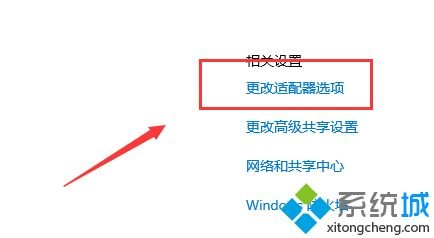
3、找到正在使用的网络连接,右击选择属性。
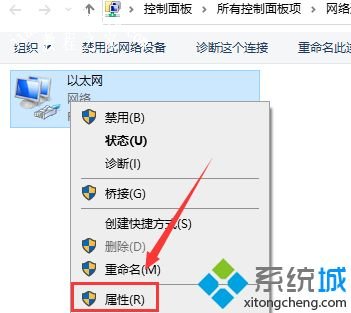
4、双击IPV4设置,选择使用下面的IP地址,输入IP后确定即可
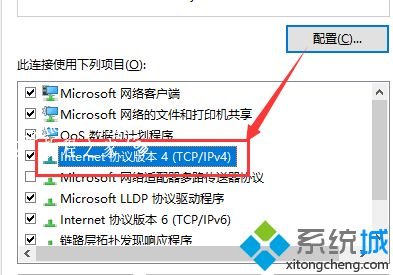
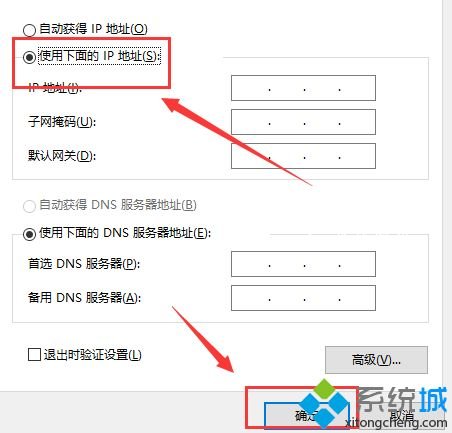
对于新系统,很多界面都发生了变化,不会修改ip地址是比较常见的,了解ip地址有助于我们更方便的使用电脑。